3 načina kako napraviti video 2x brže: online i offline
To je korisna metoda za bržu reprodukciju filmova, što zauzvrat štedi vrijeme. Ako gledate preduge filmove i TV serije, zaustavljanjem videa izgubit ćete neke informacije. Stoga je najbolje proizvoditi filmove koje možete gledati dvostruko brže od prosječnog tempa. Osim toga, možete iskoristiti efekt dvostruke brzine u svoju korist ubrzavanjem videoisječaka dok zvuk ostaje netaknut kako biste se malo zabavili. Kao rezultat toga, ovaj će post raspravljati o tri učinkovite metode koje mogu napravite video 2x brže na Windows/Mac.
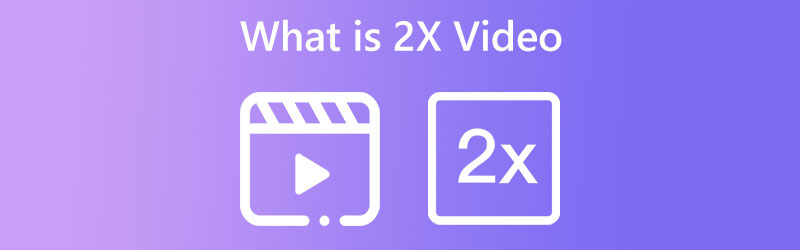
- Dio 1. Kako napraviti 2x video brzinu
- Dio 2. Kako reproducirati video 2x brzinom
- Dio 3. Često postavljana pitanja o izradi videa 2x brže
Dio 1. Kako napraviti 2x video brzinu
Moguće je generirati filmove dvostruke brzine ili 2x na Windows ili Macu uz pomoć Vidmore Video Converter, koji će vam predstaviti najjednostavniju moguću metodu. Možete odabrati odgovarajuću brzinu i prilagoditi video parametre kako biste održali izvrsnu kvalitetu s nekoliko dodira mišem. Osim toga, nudi širok izbor dodatnih alata i značajki, kao što je mogućnost skraćivanja, obrezivanja ili poboljšanja filmova, između ostalog. Iskreno govoreći, ovaj alat može ubrzati videozapis do 8 puta, što znači da ne samo da čini da se film pomiče dva puta. Nakon povećanja brzine za faktor dva, nema potrebe razmišljati o kvaliteti proizvoda. Možete promijeniti ili poboljšati kvalitetu pomoću izlaznog formata. Nije iznenađenje da se radi o moćnom videokontroleru koji može povećati brzinu bilo kojeg filma za faktor dva.
Korak 1: Instalirajte Vidmore Video Converter nakon što ga preuzmete na svoje Windows ili Mac računalo. Zatim dopustite da se softver pokrene.
Za pristup Kutija s alatima, odaberite odgovarajuću stavku iz glavnog izbornika. Nakon toga odaberite Kontroler brzine videa i nakon klika na simbol Plus dodajte videozapise kojima želite kontrolirati brzinu.
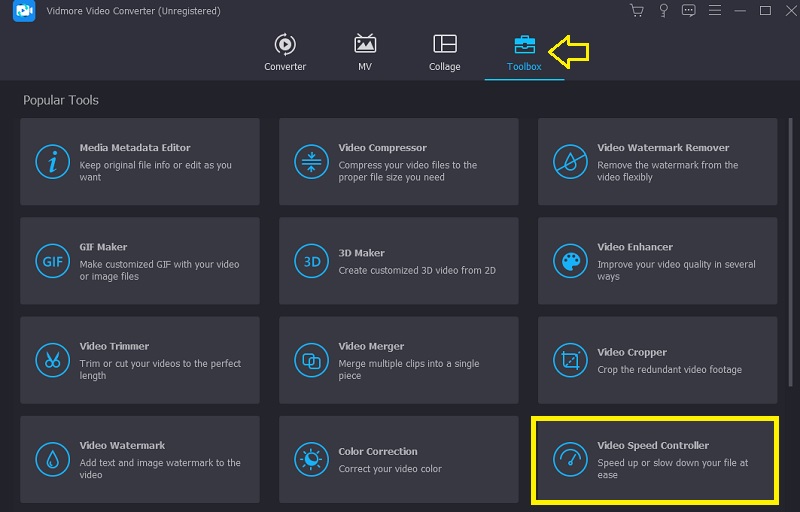
Korak 2: Nakon toga možete odabrati 2X, što će ubrzati video za 2. Osim toga, možete odabrati bilo koji tempo koji najbolje odgovara vašim zahtjevima. Nakon toga možete svjedočiti pregledu učinka uživo na gornjem zaslonu prije nego što ga izvezete. Brzinu možete promijeniti u bilo kojem trenutku kako biste bili sigurni da zadovoljava vaše potrebe.
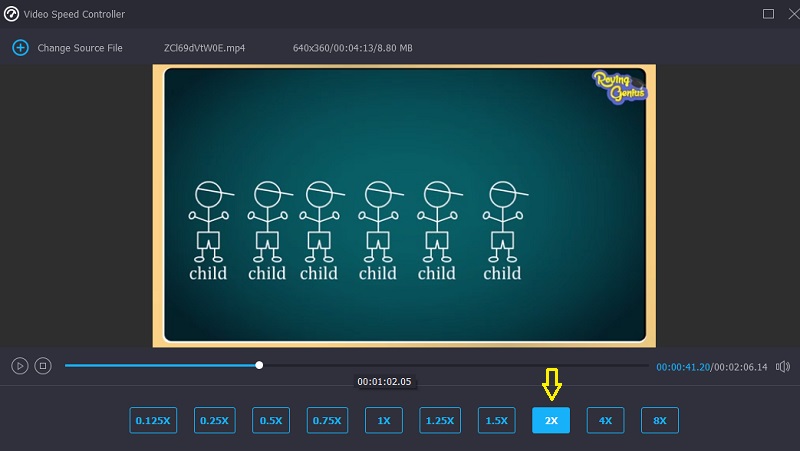
Korak 3: Nakon stvaranja 2X filmova, odaberite izlazne parametre koje želite koristiti za videozapise. Ako želite objaviti ili pogledati 2X filmove, MP4 format je najbolja opcija jer se široko koristi. Nakon toga odaberite željeni direktorij za pohranu i kliknite u redu za spremanje promjena postavki. Odaberite 2X filmove koje želite spremiti i kliknite Izvoz opcija.
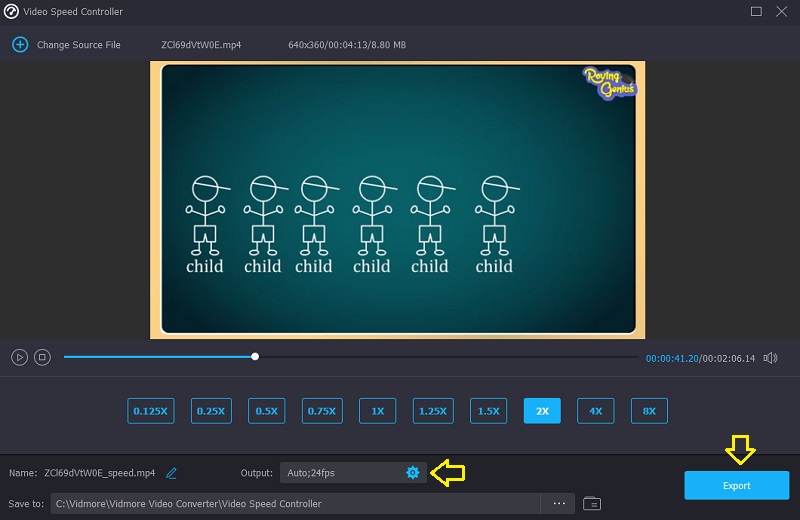
Dio 2. Kako reproducirati video 2x brzinom
1. VLC Media Player
Multimedijski player s najviše korisnika poznat je kao VLC. Velik broj pojedinaca koristi ga diljem svijeta za gledanje videozapisa različitih formata. Međutim, postoje slučajevi kada želite promijeniti brzinu reprodukcije da bude brža ili sporija. Na primjer, može biti u razne svrhe, uključujući dobivanje kratkog sažetka dugog filma. Neki pojedinci rade na metodi preskakanja unaprijed u videu koji sada gledaju povećavajući tempo na dva puta više od prosječne razine.
Korak 1: Pokrenite program VLC Media Player na svom Windows uređaju. Za prijenos videozapisa kliknite na Otvorena datoteka opcija u kartici s oznakom Datoteka.
Korak 2: Sada kliknite Pogled iz izbornika na vrhu ekrana, a nakon toga odaberite opciju za uključivanje Statusna traka. Mali klizač koji se može pomicati gore-dolje ispod ikone predstavlja glasnoću.
Korak 3: Brzinu igre možete prilagoditi klikom na klizač i povlačenjem ulijevo ili udesno. To je jedina stvar koju trebate učiniti.
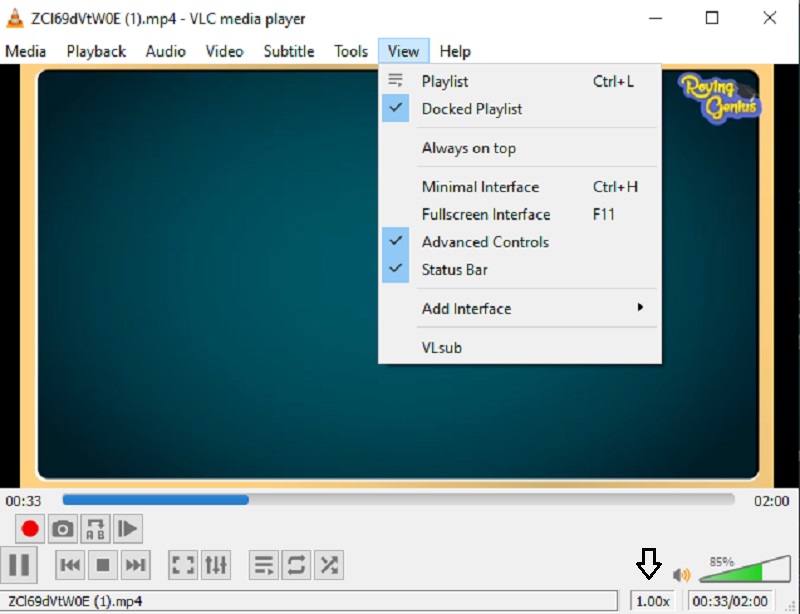
2. Video kontroler brzine
Ako želite dvaput ubrzati svoj video, možete to učiniti pomoću Video Speed Editor-a za Chrome. Uz pomoć ovog programa, možete promijeniti brzinu igranja u žurbi. Kada odete na web mjesto s videozapisima, vidjet ćete da video player ima regulator brzine u gornjem lijevom kutu playera. Ako ste na web stranici s ugrađenim videozapisima, imate instaliranu u svom pregledniku. Osim toga, uključuje velik broj tipkovničkih prečaca koji potencijalno mogu ubrzati vaš rad.
Korak 1: Pronađite aplikaciju Video Speed Controller unutar Chrome web trgovine, a zatim odaberite Dodaj u Chrome dugme.
Korak 2: Nakon uspješne instalacije na Chrome, idite na Proširenja i odaberite Video Speed Controller.
Korak 3: Možete odabrati brzinu i podesiti je do dvostruko brže. Kada bude gotovo, sve će biti na svom mjestu.
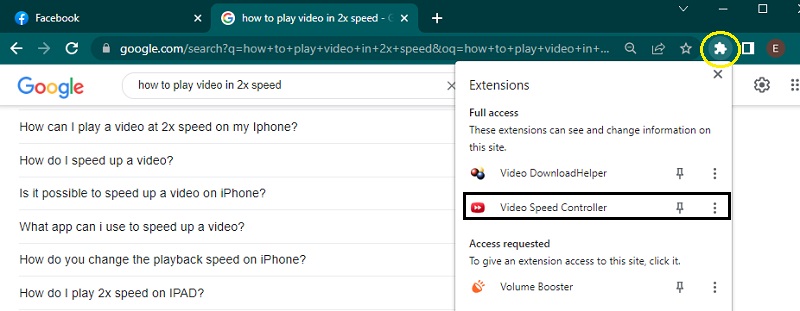
3. Windows Movie Maker
Možete prilagoditi tempo svojih videoisječaka unutar postavki playera ako na vašem uređaju još uvijek radi Windows Movie Maker. I ako ih želite ubrzati dvostruko više nego inače. Jednostavan je za korištenje i dolazi unaprijed zapakiran sa svim značajkama potrebnim da bi amaterski filmski urednik bio produktivan. Evo kako napraviti 2x video.
Korak 1: Nakon što se Windows Movie Maker učita, odaberite Dodajte videozapise i slike iz izbornika. Povucite i ispustite videozapise na ploču.
Korak 2: Idite na Video izbornik alata i uređivanje za ubrzavanje videozapisa. Ova stranica ima Ubrzati padajući izbornik. Ako smanjite brzinu, to će smanjiti reprodukciju videozapisa. Veći brojevi brzine ubrzavaju film.
Korak 3: Nakon što odaberete tempo svojih videozapisa, možete ih spremiti klikom Datoteka i onda Spremi kao.
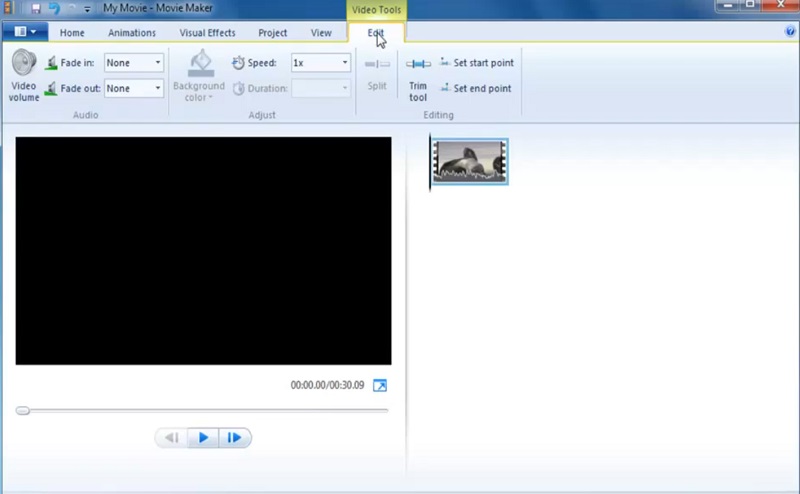
Dio 3. Često postavljana pitanja o izradi videa 2x brže
Je li vremenski učinkovito dvostruko brže gledati videozapise?
Da, bez sumnje. Kao što je prethodno naznačeno, snimanje filmova dvostruko bržim od prosječnog tempa također bi ubrzalo vrijeme. Korištenje filma reproduciranog brzinom 2x smanjit će vrijeme na 1/2. Kao rezultat toga, ovo je učinkovita strategija za smanjenje vremena provedenog u gledanju dugačkih videa i online predavanja.
Je li to Android video player koji vam omogućuje podešavanje brzine reprodukcije?
Da. Mobilni uređaji sa sustavom Android kompatibilni su s VLC Media Playerom. Osim toga, možete pregledavati Google Play za više video playera koji omogućuju kontrolu nad brzinom reprodukcije.
Može li iPhone podnijeti video dvostruke brzine?
Možete koristiti aplikaciju iMovie ili Photos na vašem iPhoneu za reprodukciju 2x filmova. Korištenjem gumba Brzina koji se nalazi na alatnoj traci za uređivanje videa u iMovieu, možete promijeniti brzinu reprodukcije filma. Također možete ubrzati usporeni film u Fotografijama pomicanjem okomitih traka ispod preglednika okvira.
Zaključci
Zaista, gledanje 2x videa može uštedjeti pola vašeg vremena. Zbog toga će vam gornji post biti od koristi ako želite ubrzati video s kojim radite. Odaberite onaj koji je za vas učinkovit i ima najveći stupanj udobnosti i lakoće.



